Kako popraviti kod pogreške ažuriranja sustava Windows 10 0x8007007e i 0x80073712
Vodič Za Rješavanje Problema / / August 05, 2021
Windows 10 postupak ažuriranja je složen, ali po prirodi automatski. Dakle, korisnici se ne moraju brinuti o ručnom ažuriranju bilo kojeg direktorija ili datoteke sustava Windows. Ali u mnogim ćete scenarijima vidjeti Kôd pogreške ažuriranja sustava Windows 10 0x8007007e i 0x80073712 bez podataka o pogrešci. Te pogreške nastaju kada datoteka za ažuriranje nedostaje, mijenja se ili je oštećena. U nekim slučajevima mnogi antivirusni ili antimalware programi stvaraju prepreke u procesu automatskog ažuriranja. Vidjeli smo da se mnogi korisnici u Redditu suočavaju s istim problemima s kodom pogreške 0x8007007e i 0x80073712.
Microsoft je davno ukinuo podršku za Windows 7, što prisiljava korisnike da se ažuriraju na najnoviji Windows 10. Međutim, dok je izvodilo ažuriranje sustava Windows, mnogi su korisnici tijekom ažuriranja prijavili kôd pogreške 0x8007007e i 0x80073712. Ovi se problemi javljaju kada se ažuriranje sustava Windows ne preuzme ili instalira uspješno. U slučaju da se suočavate s istim kodovima pogrešaka, ovaj će vam članak pomoći
rješavanje problema i ispraviti takve pogreške.
Sadržaj
- 1 Što su kôd pogreške sustava Windows Update 0x8007007e i 0x80073712
- 2 Zašto dobivam kôd pogreške 0x8007007e i 0x80073712
-
3 Kako popraviti kod pogreške ažuriranja sustava Windows 10 0x8007007e i 0x80073712
- 3.1 Pokušajte pokrenuti alat za rješavanje problema sa sustavom Windows Update
- 3.2 Pokrenite cjelovito skeniranje sustava
- 3.3 Pokretanje alata Spremnost za ažuriranje sustava
- 3.4 Očistite predmemoriju Windows Update
- 3.5 Ponovna instalacija sustava Windows
- 4 Zaključak
Što su kôd pogreške sustava Windows Update 0x8007007e i 0x80073712
Microsoft Windows je najčešće korišten operativni sustav u svijetu računala. Windows je predstavljen davne 1985. godine pod nazivom ‘Windows’, a sada je najnoviji Windows 10. Ove godine, 14. siječnja, Microsoft je završio proširenu podršku najčešće korištenog i voljenog OS-a Windows 7. Kôd pogreške ažuriranja 0x80073712 povezan je s nadogradnjom sustava Windows 7 na Windows 10. Ako korisnici pokušaju ažurirati svoje računalo sa sustavom Windows 7 na najnoviji sustav Windows 10, obično vide kod pogreške 0x80073712, pa čak i računalo može naletjeti na plavi zaslon smrti.
Vidjeli smo razne korisnike koji su dobivali takve pogreške u Redditu. Evo jednog:
Ažuriranje sustava Windows u 1809/1903 Limbu? iz Windows10
Nadalje, dobili smo još jednu pogrešku koda za ažuriranje koju su prijavili mnogi korisnici. Kôd pogreške 0x8007007E. Ovaj kôd pogreške može se vidjeti u svim scenarijima, poput pokretanja ažuriranja sustava Windows, slanja ili primanja e-pošte u outlooku, ili čak tijekom povezivanja pisača u nekim slučajevima. Dakle, danas ćemo razgovarati o ova dva koda pogrešaka koje prikazuje naše računalo. A koji mogu biti razlozi koji stoje iza njih i moguće rješenje za njih? Dakle, krenimo.
Zašto dobivam kôd pogreške 0x8007007e i 0x80073712
Dva koda pogreške 0x8007007E i 0x80073712 mogu se vidjeti tijekom korištenja računala u bilo kojem trenutku. Razgovarat ćemo o tome zašto se to događa. Ljudi uglavnom dobivaju pogrešku 0x80073712 kada pokušavaju ažurirati svoje računalo sa sustavom Windows 7 na Windows 10, ovaj problem koji nastaje tijekom postupka nadogradnje ponekad čak dovodi do Plavog ekrana Smrt. Sada razgovaramo o mogućim razlozima.
Kôd pogreške 0x8007007E Ova je pogreška uglavnom zbog neuspjeha ažuriranja. Ponekad se također može dogoditi da su datoteke ažuriranja preuzete tijekom postupka oštećene ili da ažuriranja nisu sinkronizacija. Kod nekih korisnika ovaj kôd pogreške iskače čak i tijekom spajanja pisača. Ili čak i tijekom slanja i primanja e-pošte s izgledom. Tako da ovu pogrešku možemo vidjeti mnogo puta.
Kôd pogreške 0x80073712 Sustav generira ovaj kôd kada korisnici pokušaju ažurirati svoje računalo sa sustavom Windows 7 na Windows 10. Ovo je zapravo pogreška u ažuriranju i jedini je razlog. Stoga smo ovdje s nekim popravcima koji mogu pomoći.
Kako popraviti kod pogreške ažuriranja sustava Windows 10 0x8007007e i 0x80073712
Nakon razgovora o mogućim razlozima ovih kodova pogrešaka, pronašli smo rješenje koje će izmamiti osmijeh na korisnike koji su u nevolji nakon suočavanja s takvim problemima sa svojim PC-ima. Kao što već znamo da se kôd pogreške 0x8007007E primjećuje kada se ažuriranja nisu sinkronizirana ili ako je pisač povezani. Dok se kôd pogreške 0x80073712 može vidjeti kada korisnici pokušaju ažurirati sa sustava Windows 7 na Windows 10. Dakle, sada razgovaramo o mogućim rješenjima koja će pomoći korisnicima da izađu iz toga.
Pokušajte pokrenuti alat za rješavanje problema sa sustavom Windows Update
Ako naiđete na gornje kodove pogrešaka, prvo pokušajte pokrenuti ugrađeni alat za rješavanje problema s uslugom Windows Update i on može riješiti većinu problema s ažuriranjem. Da biste pokrenuli rješavanje problema, slijedite korake u nastavku.
Kliknite gumb Windows. Pretražite "rješavanje problema" i odaberite prvu opciju.

Korak 3: Sada na kartici GetUp i Running odaberite Windows Update.

Kliknite na Pokreni alat za rješavanje problema.
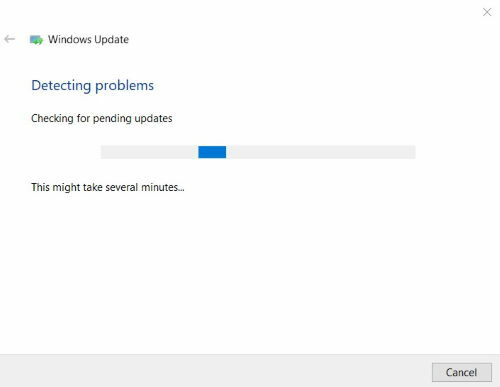
Pričekajte nekoliko minuta da pokrenete alat za rješavanje problema. Ispravit će sve manje abnormalnosti koda pogreške.
Pokrenite cjelovito skeniranje sustava
Ako prethodna metoda nije uspjela, možete nastaviti s izvođenjem cjelovitog skeniranja sustava koje može u potpunosti riješiti probleme s ažuriranjem i druge probleme s kompatibilnošću. Da biste pokrenuli skeniranje sustava, slijedite korake u nastavku.
Otvorite naredbeni redak s administratorskim privilegijama.

Sada, u naredbeno sučelje upišite ‘sfc / scannow’ i pritisnite enter i pričekajte, trebat će neko vrijeme.
sfc / scannow

Sada ponovo pokrenite računalo. To može popraviti kodove pogrešaka bez mnogo napornog rada.
Pokretanje alata Spremnost za ažuriranje sustava
Ažuriranja sustava Windows možda neće uspjeti, a kodovi pogrešaka mogu se prikazati kada u sustavu postoje oštećene datoteke ažuriranja koje to uzrokuju. Pokretanje DISM alata ili alata za spremnost ažuriranja sustava može vam pomoći u popravljanju ovog problema. Slijedite korake u nastavku za nastavak.
Otvorite naredbeni redak s administratorskim privilegijama.

Sada u naredbeno sučelje upišite ‘DISM.exe / Online / Cleanup-image / Restorehealth’ i pritisnite enter. Ovaj korak vraća oštećene datoteke ažuriranja.
DISM.exe / Online / Cleanup-image / Restorehealth
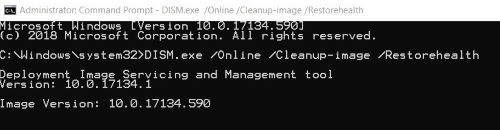
Ponovno pokrenite skeniranje sustava.

Ponovo pokrenite sustav. Sad ćete možda vidjeti da je problem riješen
Očistite predmemoriju Windows Update
Pritisnite gumb Windows + R i dijaloški okvir Pokreni, upišite "services.msc" i pritisnite tipku Enter.
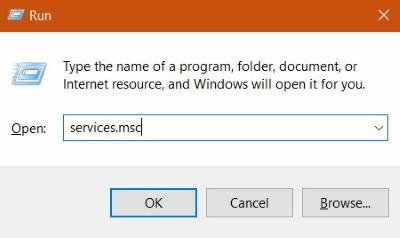
Na popisu pronađite ‘Windows Update’ i kliknite na stop.
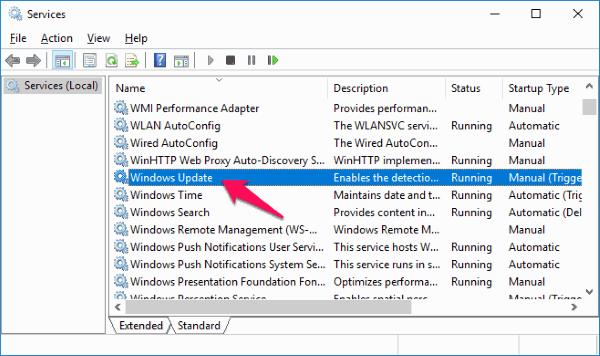
Zatvorite sve i ponovo otvorite dijaloški okvir Pokreni gumbom Windows + R.
U okvir upišite ‘C: \ Windows \ SoftwareDistribution \ Download i pritisnite tipku Enter

Izbrišite ove datoteke. A zatim idite na Ažuriranje sustava Windows i desnom tipkom miša kliknite i odaberite Start. Ovo će ponovno preuzeti svako ažuriranje na čekanju koje uzrokuje pogreške.
Ponovna instalacija sustava Windows
Ako sve gore navedene opcije ne uspiju, pokušajte ponovo instalirati novi Windows koji već ima instalirana sva ažuriranja i najnovije značajke. Ovo ne samo da rješava probleme s kodom pogreške, već također rješava mnoge probleme sustava poput tromosti, zaostajanja ili čak problema s plavim zaslonom.
Zaključak
Proces ažuriranja sustava Windows vrlo je jednostavan i automatski. Međutim, moguće je da svako malo dobijete kod pogreške 0x8007007e i 0x80073712 za Windows 10 Update. Ako to učinite, možete slijediti ova rješenja i ažuriranje će se pokretati bez problema. U slučaju da imate bilo kakve poteškoće slijedeći ove metode, možete komentirati dolje. Rado ćemo vam pomoći.
Izbor urednika:
- Pogreške Disney + plavog / crnog / zelenog zaslona: Kako popraviti
- Rješavanje problema sa zvukom nakon ažuriranja sustava Windows 10 2019 (1903)
- Kako popraviti ako se Windows 10 File Explorer učitava vrlo sporo
- Kako popraviti ako se Internet ili WiFi prekidaju nakon spavanja u sustavu Windows 10
- Ispravite pogrešku Windows Update 0xc1900223
Rahul je student računarstva s velikim zanimanjem za područje tehnologije i teme kriptovaluta. Većinu vremena provodi ili pišući ili slušajući glazbu ili putujući po neviđenim mjestima. Vjeruje da je čokolada rješenje svih njegovih problema. Život se dogodi, a kava pomaže.



